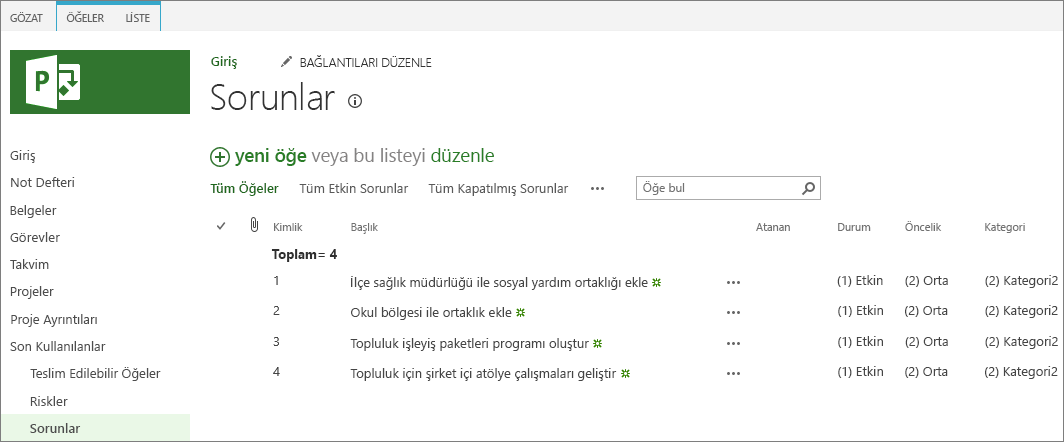Not: En güncel yardım içeriklerini, mümkün olduğunca hızlı biçimde kendi dilinizde size sunmak için çalışıyoruz. Bu sayfanın çevirisi otomasyon aracılığıyla yapılmıştır ve bu nedenle hatalı veya yanlış dil bilgisi kullanımları içerebilir. Amacımız, bu içeriğin sizin için faydalı olabilmesini sağlamaktır. Buradaki bilgilerin faydalı olup olmadığını bu sayfanın sonunda bize bildirebilir misiniz? Kolayca başvurabilmek için İngilizce makaleye buradan ulaşabilirsiniz.
Proje kapsamı, projenizin ne yaptığını ve ne yapmalarsa ve ne yapmadığına göre tanımlar. Proje kapsamınızı yönetmek, hissedarları, ekip üyelerinizden ve hatta kendinizden itibaren "yalnızca bu tek küçük görevi" eklemek için sabit basınç olduğundan karmaşık olabilir. Proje kapsamınız proje yaşam döngüsü genelinde gelişmeye bağlı olsa da, doğru dengeelerin yapıldığından emin olun. Kapsamı, onaylanmış kapsam değişiklikleri ile birlikte yönetmenize yardımcı olmak için, proje amaçları, özellikle de proje zamanlama, bütçe ve sonuçlar ile ilgili amaçlar için
Bu konuda
Proje kapsamı nedir ve nereden gelir?
Project Scope, projenizin sınırlarını tanımlar. Projenin belirtilen hedefini gerçekleştirmek için ne yapılacağını belirtir.
Proje Yöneticisi olarak, projeyi tanımlanan kapsamın sınırları içinde tutmak için gereken disiplin bakımını sürdürebiliyorsanız projenizin daha iyi bir başarı olasılığı vardır. Burada ek görevlere SLIP çok kolaydır ve tüm projeyi geliştirmek gibi görünüyor. Proje kapsamı daha büyük ve daha büyük, bazen de bütçe, çizelge ve ekip, aynı kalır. Proje için ödeyen stakeholder yönetiminin genellikle proje kapsamının çok fazla büyüdüğüne haberdar olmaz.
Çözüm, hem sizin hem de proje ekibinizin Proje kapsamını tamamlamak için gereken tüm işleri, daha fazla Kapsam Yönetimi şu ana bileşenleri içerir:
-
Kapsam tanımlama ve onaylanma
-
Yapılacak görevleri ayrıntısıyla iş çözümleme yapısı (ÇÇY) geliştirme
-
Kapsam yayılmasını önleme
-
Proje yaşam döngüsü genelinde kapsam değişikliklerini yönetme ve proje üçgenini Dengeleme
Proje kapsamını tanımlama ve kapsam deyimini Project Online 'da gönderme
Projenizin kapsam tanımı, projenin "Kuzey Star" ("Kuzey Star" "dir Kapsam deyimini oluşturmak, herkesin proje müşterisiyseniz veya sponsor tüm ekip üyelerinize göre, bu projenin başarmak için neler yaptığını anlamasını sağlar.
Scope deyimi, kuruluşunuzun işlemlerine ve projenin ihtiyaçlarına bağlı olarak, kısa bir özet veya ayrıntılı kapsamlı bir belge olabilir. En azından, kapsam ifadeiniz aşağıdaki öğeleri içermelidir:
-
Proje hedefi: Projenin amacını belirleyen kısa bir açıklama.
-
Proje sonucu: Ürünün, hizmetin ve diğer özelliklerinin özellikleri, işlevleri ve diğer özellikleri Bu, ürün kapsamıdır.
-
Proje sınırları: Projenin nereden başladığı ve nerede bittiği; projeye dahil olan ve dışında bırakılan nedir.
-
Proje teslim edilebilirleri: Proje yürütme (örneğin belgeler, işlemler, prototipler, eğitim veya son ürün) aracılığıyla üretilen somut öğeler.
-
Proje sınırlamaları: Proje seçeneklerini (örneğin, saat, bütçe, kaynak kullanılabilirliği, düzenlemeler vb.) sınırlandırma sınırlamaları.
Proje kapsam ekstrenizi geliştirdikten sonra, Proje senetlerini yönetme, proje faturalarını ödeyen gibi proje vizyonlarının aynı vizyonu sahip olması önemlidir... ekibi oluşturup projeyi yürütmeye başlamadan önce.
Ardından, Project Online için Project Web App 'te, proje için belge kitaplığında kapsam deyimini gönderin. Scope deyimi depolandıktan sonra, size, Ekip üyelerinize ve proje hissedarlarına erişebilir.
-
Hızlı Başlat 'Ta Projeler'i seçin.
-
Proje merkezinde, kapsam bildiriminin ilgili olduğu projenin adını seçin.
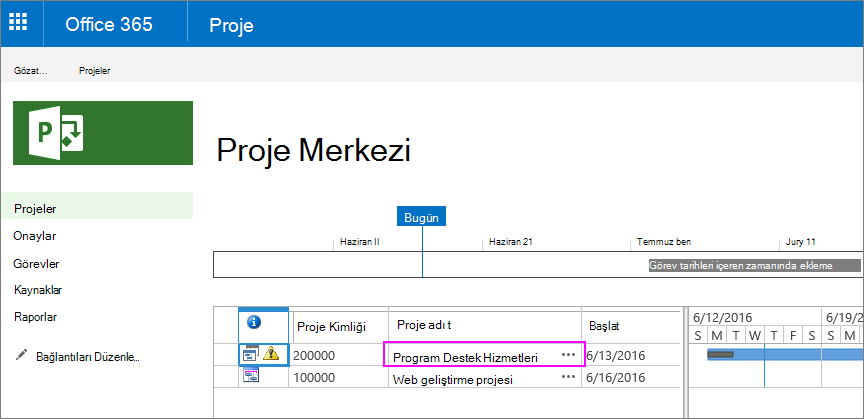
-
Hızlı Başlat 'Ta Belgeler'i seçin. Projenin Belgeler sayfası açılır.
-
Menü çubuğunda karşıya yükle'yi seçin.
-
Dosya sisteminizde gezinin ve kapsam deyimini bulun ve seçin. Dosyanız, projenin belge kitaplığına eklenir.
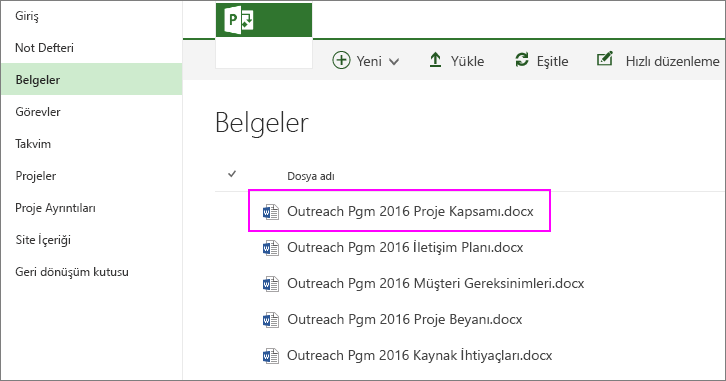
Project Online 'da iş dökümü yapısını ve görev listesini geliştirme
Scope deyimi yazılmış ve onaylanmış olduğunda, proje daha önce bir fikir veya gereksinimler kümesi olduğu zamankinden daha da fazla tanımlanır.
Artık iş çözümleme yapısını (ÇÇY) geliştirirsiniz ve kapsamı karşılayan teslim edilebilirler oluşturmak için tamamlanması gereken tüm görevleri ayrıntılandırın. Basitçe, ÇÇY, proje aşamalarını, görevleri ve alt görevlerin, proje aşamalarını ve teslim edilebilirleri açıklayan ana hatdır. ÇÇY 'i geliştirme süreci aşağıdadır:
-
Yapılması gereken tüm görevlerin listesini oluşturun. Görevleri Project Online için Project Web App ile projeye ekleyebilir ya da artık daha kolay bir şekilde,% z1z_ ' in dışında çalışabilirsiniz.
-
Görev listesini mantıksal yapıda düzenleme (yeniden, aşamalar, görevler, alt görevler, vb.).
İpucu: Görevlerden, bütçe bilgilerinin veya zamanlama bilgilerinin kimin sorumlu olduğunu eklemek gerekli değildir. Daha sonra gelebilir. Önemli bir şey, proje hedefini tek tek, işlem yapılabilecek görevlere toplamaktır.
-
ÇÇY 'nin birkaç yinelemesi üzerinden çalışarak hemen alın. Proje hissedarlarınıza, özellikle Ekip üyelerinize (veya büyük olasılıkla ekip üyelerine) sahip olma, doğruluk, gerçeklik ve realısm için gözden geçirme. Proje kapsamını gösterdiğinden emin olun.
-
Proje hissedarlarının ÇÇY 'yi onaylamasını sağlamak.
ÇÇY onaylandığında, görevleri projeye ekleyin veya Project Online için Project Web App 'ta gerekli değişiklikleri yapın. Görevler eklendiğinde, kapsamı, kapsam tabanlı ÇÇY 'ye göre oluşturmaya başlıyoruz.
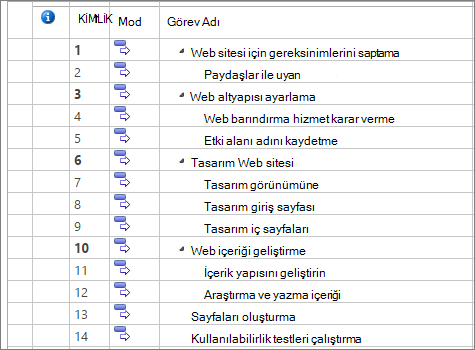
Kapsam yayılmasını önle
Projenizi planlamak ve yürütmek sırasında, yeni fikirleri yay konusuna göz atın. Genellikle bu yeni fikirler, projenin ürettikleri ürün, hizmet veya sonuç hakkında işlev ve özellikleri yansıtır. Her zaman bir projeden daha fazlası olduğu için, kapsam, genişletilecek sabit basınç altındadır. Bununla birlikte, kapsam bildirisinin ve sonuçta elde edilen ÇÇY proje katılımcıları yönetilirken onaylandıktan sonra, kapsamın varilarıyla daha fazlasını eklemek proje maliyetini ve zamanlamasını etkiler.
Genellikle, proje kapsamında küçük veya önemsiz görünen görevler eklendiğinde, proje kapsamında proje zamanlamasına, bütçeye, kaynaklara veya müşteri edinmeksizin bu eklemelerin etkisinin denetlenmeksizin görev eklenmesi onayınızı. Kapsam katlama çok büyük bir sorundur; böylece birçok projenin geç çalışmasını, bütçeyi aşması veya tamamen başarısız olmasını sağlayabilirsiniz.
Bir ekip üyesinin veya stakeholder yönetiminin yeni bir görev veya görev kümesinin proje çalışmasının bir parçası haline gelmesi, aşağıdaki sorulara sorun mu önerir:
-
Bu görev proje kapsamına nasıl uyum yapıyor?
-
Ne kadar sürer?
-
Ne zaman yapılması gerekir?
-
Görevden kimler sorumlu olacak ve görev için zamanı var mı?
-
Bu görev diğer görevlerin tamamlanmasına bağlıdır ve diğer görevler bu görevin tamamlanmasına bağlıdır mi?
-
Bu görev zamanlamanın en geç veya daha fazla bütçe çalıştırmasına neden oluyorsa, kabul edilen son tarihe ve bütçeye uyması gereken diğer görevler ne olacak? Ya da daha fazla zaman ve bütçe kullanılabilir duruma getirilebilir mi?
Kapsam deyimini uygulayarak ve hissedarları yönetilirken, proje, kapsam katlamayı güzelleyerek iyi bir şansına sahiptir. Bu, hissedarları yönetmek size daha fazla bilgi sorduktan sonra, bu kadar bu
Bu, kapsam ekstreiniz ve ÇÇY onaylandıktan sonra hiçbir şeyin değişmemesi gereken anlamına gelir. Proje yürütme kursu sırasında, meşru değişiklikler yaparak, siz de bulmasiz olun. Bununla birlikte, kapsam katlama ve iki yana yaslanan değişiklikler arasındaki farklılıkları tanımaya yönelik bir bölüm haline gelir ve her ikisiyle yönelik bir işlem yaptığınızdan emin olun.
Zamanlamaya görevler eklediyseniz ve artık bu kişilerin proje kapsamının dışında olduğunu görüyorsanız, bunları silebilirsiniz.
-
Microsoft Project Online Hızlı Başlat 'ta Projeler'i seçin.
-
Proje merkezindeprojenin adını seçin. Proje açılır ve tüm görevleri gösterir.
-
Silmek istediğiniz görevin satır başlığını sağ tıklatın. Satır başlığı görev satırının sol üst hücredir.
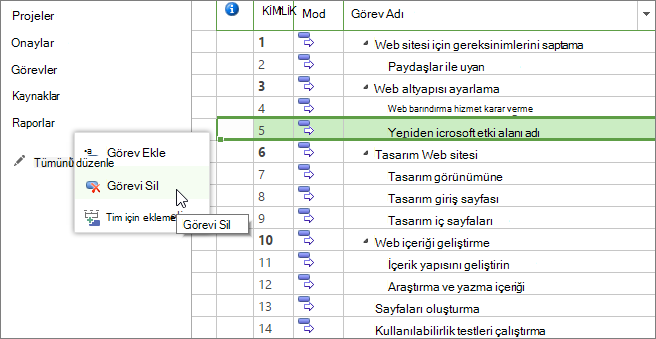
-
Görüntülenen kısayol menüsünde Görevi Sil'i seçin. Seçili görev kaldırılır.
İpucu: Birbirini izleyen birden çok görevi silmek Için ilk görevin satır başlığını seçin, SHIFT tuşunu basılı tutun ve son görevin satır başlığını seçin. Bu, ilk ve son satırlar arasındaki tüm görevleri seçer. Birden çok bitişik olmayan görevi silmek Için ilk görevin satır başlığını seçin, CTRL tuşunu basılı tutun ve silmek istediğiniz diğer görevlerin satır başlıklarını seçin. Satır başlıklarından birine sağ tıklayıp Görevi Sil'i seçin.
-
Görev sekmesinin Proje grubunda Kaydet 'i seçin . CTRL + S tuşlarına da basabilirsiniz.
-
Başka herkesin görebildiği zamanlamada yaptığınız değişiklikleri yayımlamaya hazır olduğunuzda, görev sekmesinin Proje grubunda Yayımla'yı seçin.
Not: Proje ekibi üyeleriniz zaman çizelgelerine satır ekleyebilir, ancak zamanlamaya yeni görevleri zaman çizelgesinden ekleyemezsiniz. Yalnızca atanmış oldukları görevleri, kişisel görevleri veya yönetim zamanı görevlerini ekleyebilirler.
Project Online 'da kapsam değişikliklerini sorun olarak yönetme
Proje kapasitesinde bulunan kapsamın proje başlatma sırasında sahip olduğunuz kapsamın aynı olmasını umleyemeyecektir. Yeni bulmalar her zaman proje planlama ve yürütme sırasında yapılır. Yeni fikirler, eski fikirleri geliştirir. Diğer etkinlikler, küçük bir ayarlamalarla süreç etkinliği oluşturur. Projenin uygun kalmasını gerektiren değişiklikleri yanıtlaması gerekmektedir.
Bununla birlikte, tüm hissedarların her değişikliğin bir efektiyle birlikte geldiğini unutmayın. Bunu yapmanın iyi bir yolu proje üçgendir. Proje üçgenin üç kenarı kapsam, saat ve para.
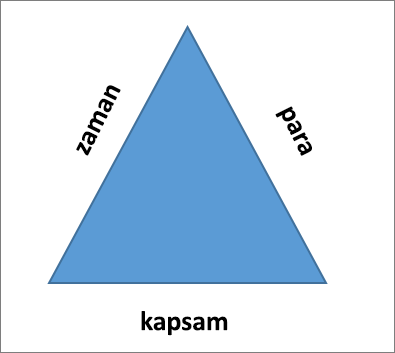
Üçgenin kapsam kenarı uzasa, ancak saat ve para yanları değişmeden olursa, üçgen dengesiz olur ve proje sorun için bir yüzdedir. Bir kapsam değişikliği olduğunda, zaman tarafı, para tarafı veya her ikisinin de karşılık kullanılması gerekir.
Bu, hissedarlarınızdan biri projeye bir şeyler eklemek istediğinde, bu değişikliğin büyük olasılıkla projeyi erteleyebilmesini veya daha fazla ücret alcağından emin olmanız gerekir.
Bu istekleri işleyebilmek için iyi bir yol, değişiklik yönetimi işlemidir. Değişiklik gözden geçirme panosunun bulunması, tabloya katılan herkesi incelemek, kapsam deyimini gözden geçirmek ve proje üçgenini dengeleyemedi.
Değişiklik yönetimi süreci, istek sahibinin, projedeki değişikliğin etkisiyle ilgiliönerilen değişiklik ve yanıtları açıklayan bir değişiklik isteğiyle başlar.
Değişiklik gözden geçirme panosunun en azından proje sponsor, proje Manager, ek görevleri gerçekleştirmeden sorumlu olan ekip üyeleri ve değişiklik isteğini yapan kişi olması gerekir. Pano değişikliği açıklar ve kararını yapar. Bu karar, proje hissedarları tarafından erişilebilen diğer proje belgeleriyle belgelenmiştir.
Bu denetim işlemini değiştirme işlemi aracılığıyla, kapsam katlama engellenir ve yasal kapsam değişiklikleri, zamanlama, bütçe, kaynak, kalite, risk, genel proje amaçları ve başarı ölçütleri bakımından dikkate alınır.
Değişiklik isteklerini sorun olarak Izleme
Project Online için Project Web App uygulamasında, değişiklik isteklerini ve bunların çözünürlüğünü girmek için sorun izleme özelliğini kullanabilirsiniz.
Sorun izleme özelliğiyle, değişiklik isteğinin başlığını girebilir, bunu bir sorumlu ekip üyesine atayabilir (büyük olasılıkla proje yöneticisi, projeden etkilenen ekip üyesi veya değişiklik gözden geçirme yöneticisi olabilir) ve bunu son tarih eeting). Değişiklik isteğine bir durum ve öncelik de girebilirsiniz.
Konuya değişiklik isteği formunu ve diğer ilgili belgeleri ekleyebilirsiniz. Bir sorun kategorisini, bunları birlikte listelemek üzere değiştirmek için ayırabilirsiniz. Değişiklik isteği çözümlendiğinde, durumunu kapalı olarak işaretleyebilirsiniz.
Ekip üyeleri, üst yönetim ve diğer hissedarlar Ayrıca Project Web App sorun izleme sisteminde değişiklik isteklerini görüntüleyebilir ve düzenleyebilir.
Sorunu kaydetme
-
Microsoft Project Online 'Te, Hızlı Başlat 'ta Projeler'i seçin.
-
Proje Merkezi sayfasında, Proje adı sütununun altında, değişiklik isteği eklemek veya düzenlemek istediğiniz projenin adını seçin.
-
Sol bölmede sorunlar'ı seçin.
-
Sorunlar sayfasında Yeni öğe'yi tıklatın.
-
Ekrana gelir. Tek gerekli alan başlıktır. Ek alanlar, sahip, atanmış, durum, Kategori, Öncelik, son tarih, tartışmave çözümlemeyiiçerir. Bilgileri olan diğer alanlardan herhangi birini tamamlayın. Daha sonra Istediğiniz zaman daha fazla bilgi ekleyebilirsiniz.
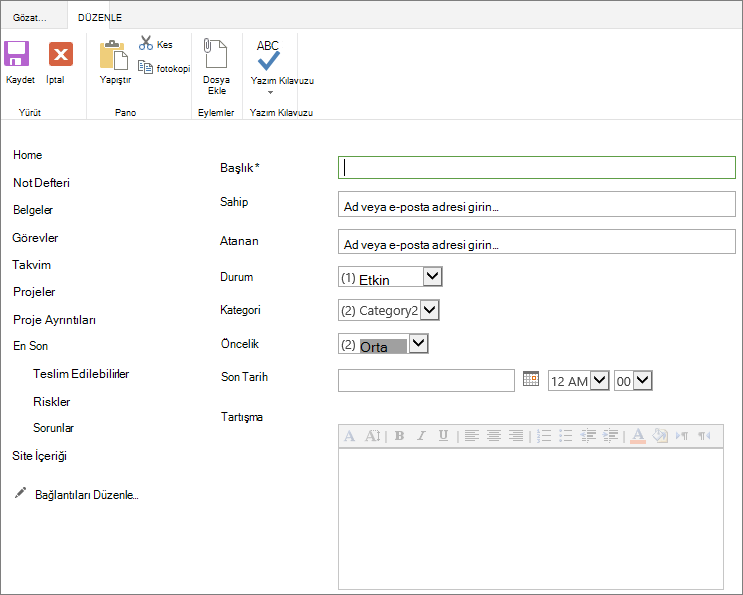
-
Sorun kaydıyla (örneğin, değişiklik isteği formu) bir dosya ekleyebilirsiniz. Düzen sekmesinin Eylemler grubunda Dosya Ekle'yi seçin. Dosya Seç'e gidip dosyayı seçin ve aç 'ı tıklatın .Tamam 'Atıklayın.
-
Sayfanın en altında Kaydet düğmesini seçin.
Sorun bilgilerini değiştirme
-
Microsoft Project Online 'Te, Hızlı Başlat 'ta Projeler'i seçin.
-
Proje Merkezi sayfasında, Proje adı sütununun altında, değişiklik isteğini değiştirmek istediğiniz projenin adını seçin.
-
Sol bölmede sorunlar'ı seçin.
-
Sorunlar sayfasında, değiştirmek istediğiniz riskin adını seçin.
-
Görünüm sekmesinin Yönet grubunda öğeyi Düzenle'yi seçin.
-
Alanları değiştirin veya tamamlayın.
-
Sayfanın en altında Kaydet düğmesini seçin.
Projedeki sorunların listesini görüntüleme
-
Microsoft Project Online 'Te, Hızlı Başlat 'ta Projeler'i seçin.
-
Proje Merkezi sayfasında, Proje adı sütununun altında, değişiklik isteğini değiştirmek istediğiniz projenin adını seçin.
-
Sol bölmede sorunlar'ı seçin.
-
Sorunlar sayfasında, geçerli projeye girilen sorunları gözden geçirin.
-
Örneğin, atanan, durum, Kategoriveya son tarihgibi bir alana göre artan düzende sıralamak için sütun başlığını seçin. Azalan düzende sıralamak Için sütun başlığını ikinci kez seçin.